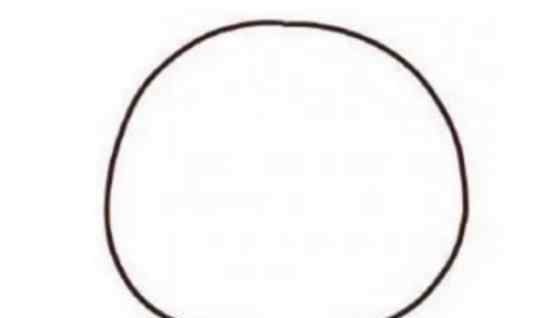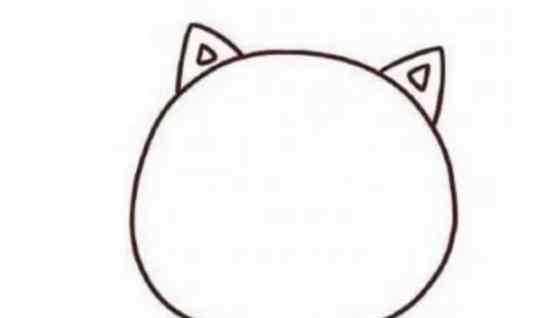自从苹果推送ios11之后,很多朋友都开始升级这个新系统。当然,有朋友就在问ios11分屏功能在哪呢?怎么用呢?今天,小编就给大家带来ios11分屏使用教程,想了解的朋友就一起来看看吧!
ios11
ios11分屏步骤流程:
1,分屏需要从下面dock栏中长按图标再拖出来(已打开一个应用的情况下)。
2,现在的分屏是浮动在上的可以左右调整位置,也可以隐藏到左右(向左右边缘划动),也可以切换到左右分屏幕模式(拖着浮动的框到左右就行)。
3,现在分屏可以一边游戏(运行状态,不是截图状态)一边干其他的事。
4,切换分屏应用切换好像不是很方便不能上下滑动切换了,得重新从dock拖另一个。
简单来说,通过长按底部dock栏的一个App,将其移至屏幕区域,松开手之后再长按另一款应用,就会出现选择分屏区域的选项
分屏不仅能够提高工作以及处理文档的速度,同时也可以充分发挥大屏幕的优点。只不过目前iPhone还不能使用分屏,分屏功能面向iPad用户。
1.《ios11分屏 ios11分屏功能在哪 ios11分屏教程介绍【图文】》援引自互联网,旨在传递更多网络信息知识,仅代表作者本人观点,与本网站无关,侵删请联系页脚下方联系方式。
2.《ios11分屏 ios11分屏功能在哪 ios11分屏教程介绍【图文】》仅供读者参考,本网站未对该内容进行证实,对其原创性、真实性、完整性、及时性不作任何保证。
3.文章转载时请保留本站内容来源地址,https://www.lu-xu.com/keji/561636.html